Shopify Kullanarak Bir e-Ticaret Web Sitesi Nasıl Oluşturulur
Yayınlanan: 2020-06-06Burada, 1Digital Ⓡ 'de, işletmeniz esas olarak tuğla ve harç perakendeci olsa bile, kendi e-ticaret web mağazanızı oluşturmayı düşünmeniz için bazı harika nedenleri zaten açıkladık. Tuğla ve harç operasyonunuz gelişiyor olsa da, bir e-ticaret tarafını sıfırdan işletmek için şimdiki zaman gibisi yoktur. Çevrimiçi pazar büyüyor, tüketiciler satın almadan önce ürün bilgileri için e-ticaret işletmelerine yöneliyor ve çevrimiçi satışlara girmek, büyüme fırsatlarından yararlanmanıza yardımcı olacak.
Bu basitleştirilmiş adımlarla işletmeniz için bir Shopify web sitesi oluşturmaya nasıl başlayacağınıza bir göz atalım.
Bir çevrimiçi mağaza oluşturma süreci, olmasını istediğiniz kadar ilgili veya basit olabilir ve Shopify ile, mükemmel bir şekilde marka entegreli, gezinmesi kolay, son derece sağlam, yetenekli ve özelleştirilmiş bir çevrimiçi mağaza oluşturabilirsiniz. ürünleri uygun bir ışıkta ve hoş, sorunsuz bir ödeme deneyimi sunuyor. Bununla birlikte, Shopify ile bir çevrimiçi mağaza oluşturmak, başınızı ağrıtmak zorunda değildir ve yalnızca birkaç saat içinde bir mağazayı hazır hale getirebilirsiniz. İşte bilmeniz gerekenler ve nasıl yapılacağı.
1. Shopify'a kaydolun
Shopify mağazası başlatmak için bir Shopify hesabı oluşturmanız gerekir. Shopify'ın işletmeniz için doğru e-ticaret platformu olup olmadığını belirlemenize yardımcı olması için yazılımlarını ücretsiz deneme seçeneğine bile sahip olacaksınız.
Hesap oluşturmak oldukça basit bir işlemdir ve hiç de uzun sürmez. Başlamak istiyorsanız, Shopfy.com web sitesini ziyaret edin. Doğrudan ana sayfalarında Shopify ve Shopify Plus arasında seçim yapmanız istenecektir.
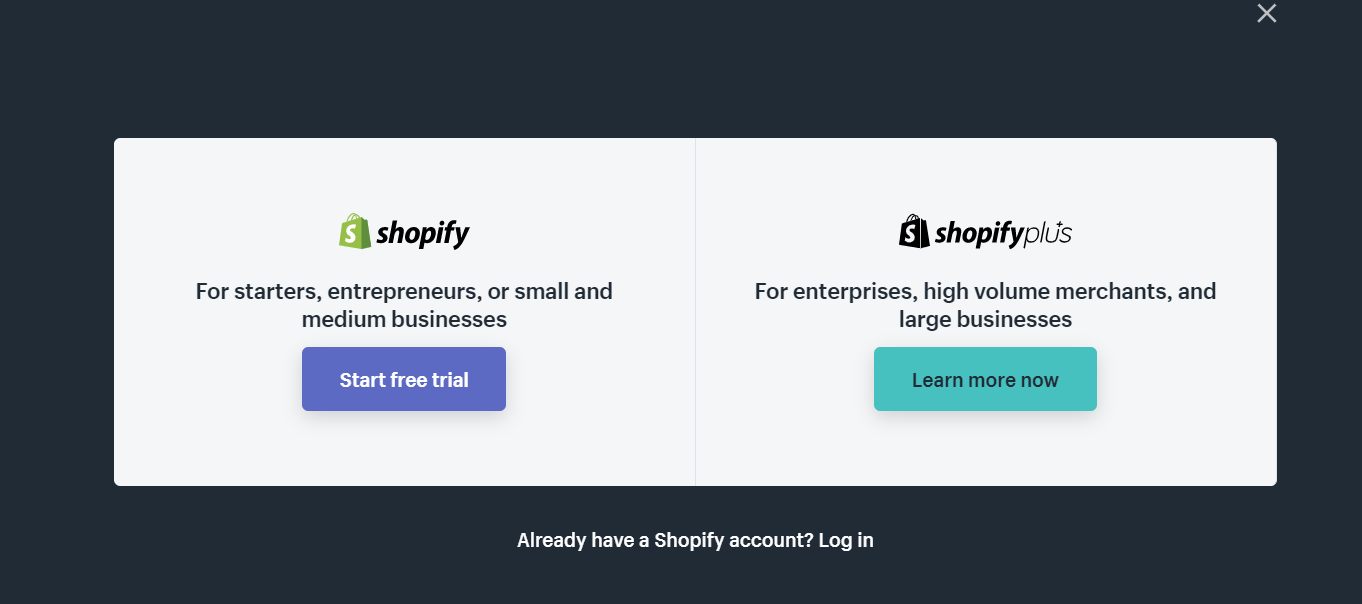
Shopify ve Shopify Plus hakkında kısa bir bilgi - taleplerinden de görebileceğiniz gibi, Shopify yeni başlayanlardan orta ölçekli operasyonlara kadar uzanan işletmelere yöneliktir. Shopify Plus, daha büyük operasyonlar için daha pratiktir.
Kısacası Shopify Plus, e-Ticaret işlemlerini kolaylaştırmak için tasarlanmıştır ve sonuç olarak daha düşük işlem ücretlerine, daha yüksek düzeyde özelleştirmeye ve daha fazla personel hesabına sahiptir. Ancak, zengin içeriğe sahip küçük işletmeler ve e-ticaret web siteleri Shopify ile en iyisini yapabilir. Sonuç olarak, hangisinin sizin için doğru olduğunu belirlemek için işletmenizin ihtiyaçlarını ve hedeflerini yansıtmanız gerekecektir.
Shopify mağazasını nasıl hızlı bir şekilde açacağınızı öğrenmek için burada olduğunuzdan, aşağıdaki "Ücretsiz denemeyi başlat" düğmesini tıklayarak başlamak isteyeceksiniz. Ücretsiz denemeye başlamak için, henüz bir tane düşünmediyseniz, işletmeniz için benzersiz bir ad bulmanız gerekir. Shopify daha sonra sizden adınız ve adresiniz gibi sizinle ve işletmenizle ilişkili bazı iletişim bilgilerini isteyecektir. Shopify ayrıca deneme başlatma nedenlerinizle ilgili bazı ek bilgiler isteyecektir, bu nedenle ne sattığınız ve platformu neden seçtiğinizle ilgili birkaç soruyu yanıtlamaya hazır olun.
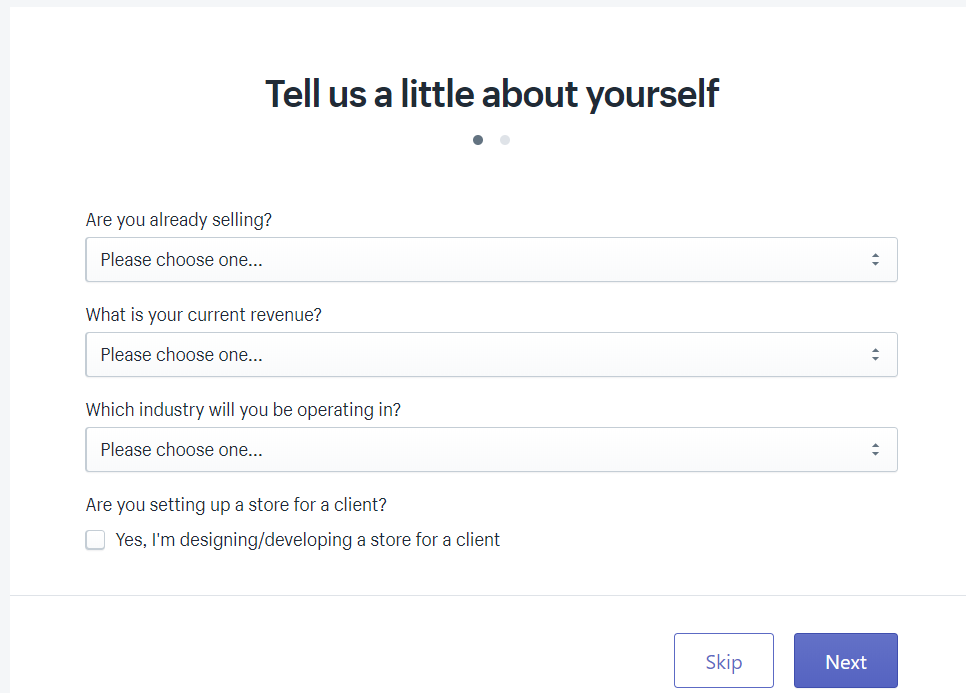
Şu anda bunun için endişelenmenize gerek yok, ancak deneme sürenizin sonunda Shopify'a bağlı kalmak istiyorsanız bir plan seçmeniz gerekecek. Shopify, tümü Shopify Lite'tan Shopify Plus'a kadar ilişkili abonelik ve işlem ücretleri ile 5 ayrı plan katmanı sunar. Shopify'a bağlı kalmaya karar verdiğiniz noktaya gelirseniz, bizi aramanız ve doğru olanı seçtiğinizden emin olabilmeniz için her bir planın yardımcı programlarının ince noktalarında size rehberlik etmemizi sağlamanız buna değer.
2. Bir Tema Seçin
Kaydolduktan sonra, başlamak için yapmanız gereken birkaç şey var. İlk adım bir tema seçmektir. Bu noktada, zaten ürünleriniz, hedef müşterileriniz ve tüm bunları temel alacak bir markanız olabilir, bu nedenle ihtiyacınız olan şey, web siteniz için arzu ettiğiniz görünüm ve his ile istediğiniz yetenekleri sunacak bir temadır. işletmenizin markası.
Shopify, çok sayıda ücretsiz tema ve biraz ekstra maliyeti olan bazı premium temalar sunar. Neyi sevdiğinizi bulmak için mevcut temalara göz atın ve önizleyin. Ardından, herhangi bir kodlama deneyimi olmadan temalarının tasarımlarında basit değişiklikler yapabilirsiniz.
'Tema mağazalarında' ücretsiz olarak kullanıma hazır hale gelen bazı temalara göz atın. Shopify, tema listelerinde alışveriş yapmayı kolaylaştırır ve hatta fiyata, sektöre, popülerliğe ve daha fazlasına göre filtrelemenize olanak tanır.
Şirket imajınızla iyi çalıştığı için aşağıdaki temayı seçmek istediğinizi varsayalım. Yönetici portalınızın solunda, "temalar"a tıklayın, ardından "Ücretsiz Temalar"a gidin veya "Shopify Tema Mağazası"na göz atın.
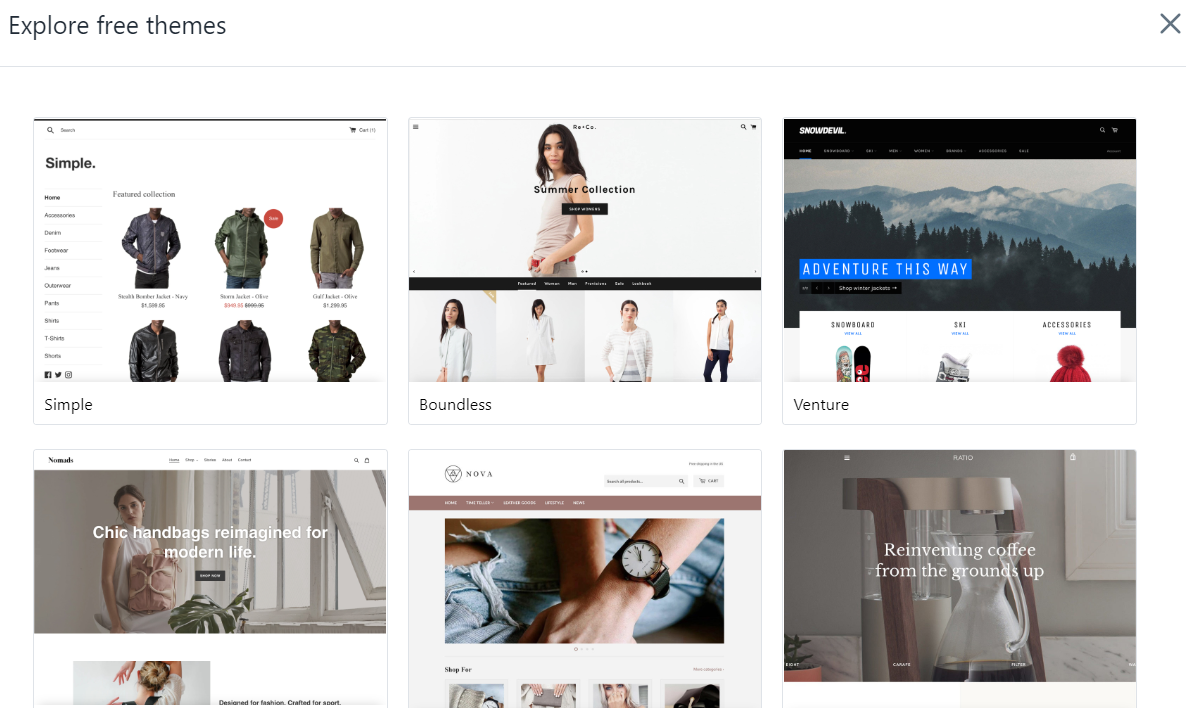
Bir tema seçtiğinizde, istediğiniz bazı ek özellikleri eklemek için onu özelleştirebileceksiniz. Bu temaya karar vermeden önce, işlevselliğini araştırabilir ve hatta diğer kullanıcıların bu konuda yaptığı yorumları okuyabilirsiniz. Her şey yolundaysa, onu seçin ve ekranın sol üst köşesinde görünen “Yayınla” düğmesine basın.
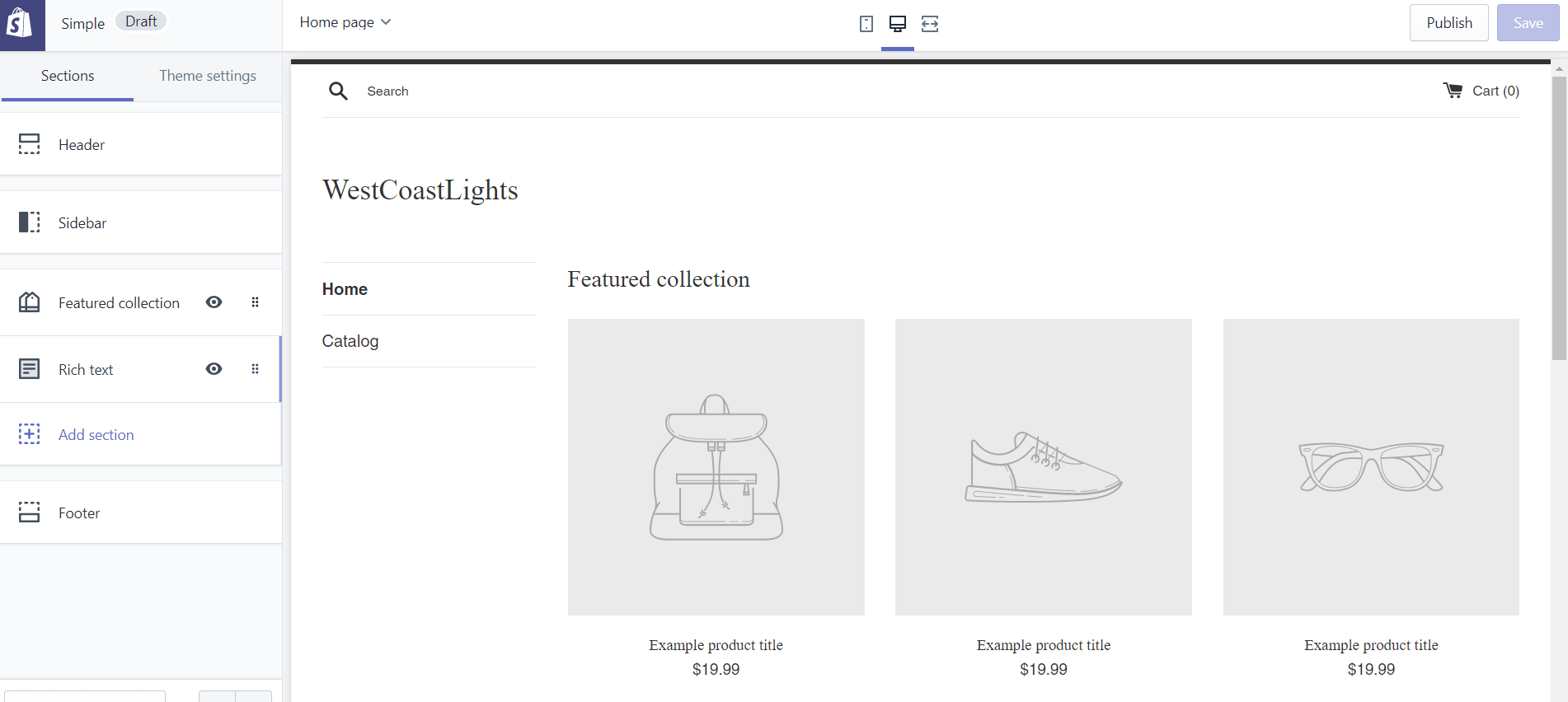
Yukarıdaki resimde mağazanıza uygulayacağınız temanın düzeni için düzenleyebileceğiniz bazı özellikleri görebilirsiniz. Yönetici portalından ürün sayfalarının düzenini, kenar çubuğunu, koleksiyonların nasıl göründüğünü ve daha fazlasını ele alabilirsiniz.
Shopify'ın temalarının çoğu, girişimcilerin e-Ticaret için optimize edilmiş başarılı bir web sitesi oluşturmasını kolaylaştırmak amacıyla herhangi bir kod bilmek zorunda kalmadan kullanıma ve özelleştirmeye hazır hale gelir. Tasarımınızda yapabileceğiniz tüm değişiklikleri ve değişiklikleri yaptıktan sonra, yine de işlev veya tasarımda ek özelleştirmeler görmek istiyorsanız, tamamen özel bir tasarım oluşturmak için sertifikalı bir e-Ticaret tasarım ve geliştirme ekibiyle çalışabilirsiniz. markanızı sitenin tamamına entegre eden ve web sitenizi gerçekten öne çıkaracak işlevsellik sunan mağazanız için.
3. Ürün Ekle
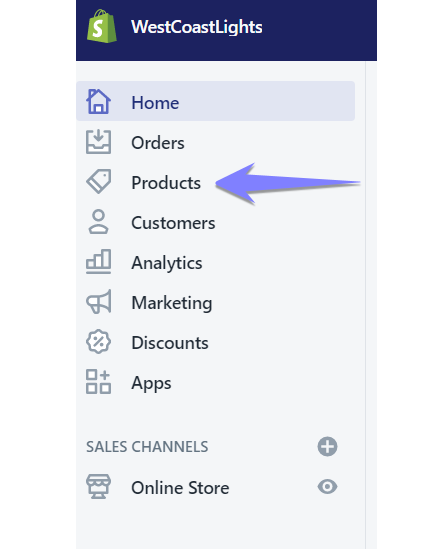 Shopify mağazanız için bir e-Ticaret temasına karar verdiğinizde, ürün eklemeye başlayabilirsiniz. Portalınızda, birkaç düğmeyi tıklatarak ve biraz yazarak ürün ekleyebileceksiniz. Shopify, başlıklar ve açıklamalar gibi bilgileri girmeyi kolaylaştıran araçlar içerir. Buraya da resim ekleyebilirsiniz, bu nedenle yalnızca orijinal değil, aynı zamanda yüksek kalitede olduklarından emin olun. Yüksek kaliteli fotoğraflar, çevrimiçi alışveriş yapanlar için önemlidir.
Shopify mağazanız için bir e-Ticaret temasına karar verdiğinizde, ürün eklemeye başlayabilirsiniz. Portalınızda, birkaç düğmeyi tıklatarak ve biraz yazarak ürün ekleyebileceksiniz. Shopify, başlıklar ve açıklamalar gibi bilgileri girmeyi kolaylaştıran araçlar içerir. Buraya da resim ekleyebilirsiniz, bu nedenle yalnızca orijinal değil, aynı zamanda yüksek kalitede olduklarından emin olun. Yüksek kaliteli fotoğraflar, çevrimiçi alışveriş yapanlar için önemlidir.
Yönetici Portalınızdan soldaki menüye bakın ve "Ürünler"e tıklayın. Ekranınızda, Shopify mağazanıza bir ürün eklemenizi isteyen mavi bir kutu göreceksiniz. Buraya ürünün adını, ürün açıklamalarını, fotoğraflarını ve sayfanın URL'sini girebilirsiniz.
Ürün adınız, açıklamanız ve hatta URL'nin bir parçası olarak kullandığınız anahtar kelimeler, web sitenizin SEO değerine etki edecektir. Ayrıca ürün görsellerinin kalitesi de çok önemlidir çünkü bu sadece SEO'yu değil, dönüşüm oranınızı da etkiler.
Ürün sayfası bilgilerinizle açıklayıcı ve kapsamlı ancak özlü olun. Bunun, alışveriş yapanların mağazanızı ziyaret ettiklerinde kullanacakları en önemli bilgilerden bazıları olduğunu unutmayın. Açıklamalar, resimler ve diğer medyaları ekleyebilir, fiyatlandırma ve nakliye bilgilerini girebilir ve daha fazlasını yapabilirsiniz. Tüm bunlar, bir kullanıcının dönüştürmesine yardımcı olacaktır.
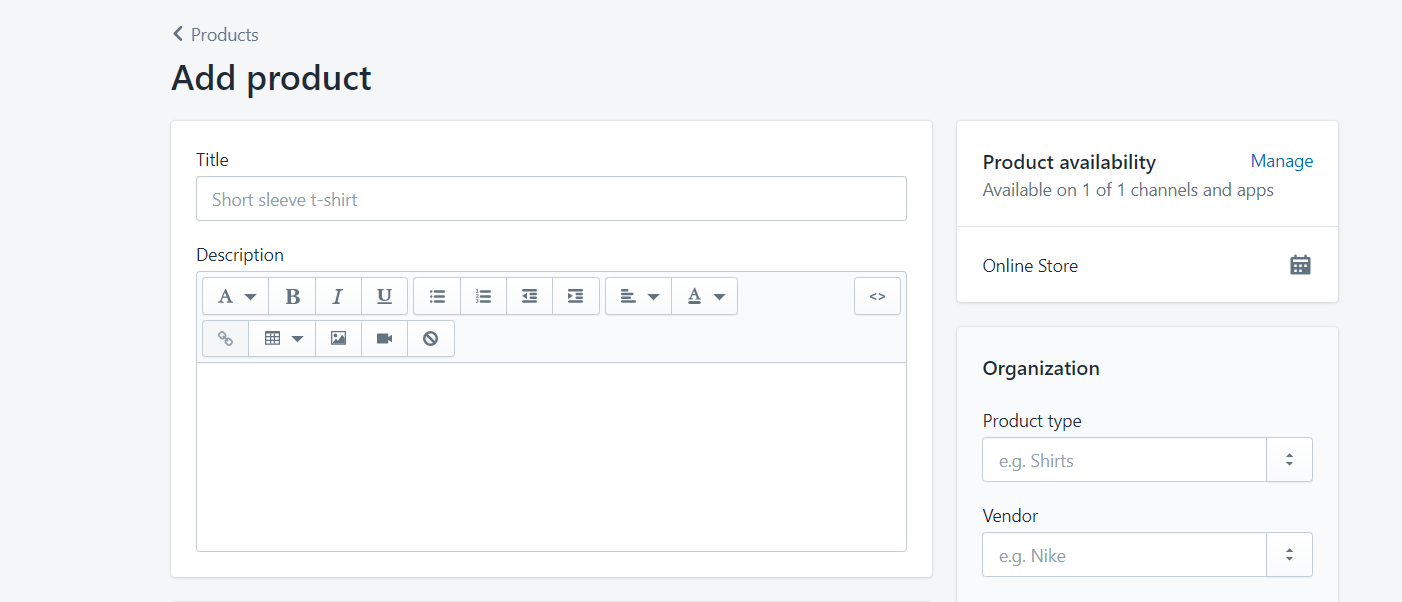

Gerekli tüm bilgileri girdikten sonra, ürün sayfasının alt kısmında görünecek olan “Kaydet” düğmesine bastığınızdan emin olun. Ardından, çevrimiçi mağazanıza daha fazla ürün eklemek için işlemi tekrarlayabilirsiniz.
Bu noktada elinizdeki tüm ürünleri koleksiyonlar halinde düzenleyebilirsiniz. Kataloğunuzun genişliğine bağlı olarak, bunu yapmanız gerekmeyebilir, ancak bir sürü ürününüz varsa, bunları dikkatlice organize etmelisiniz.
Admin Portalınızın solundaki ürünler sekmesinde, koleksiyonlara tıklayabilirsiniz; bu noktada kullanım, renk, boyut veya aklınıza gelebilecek her şeye göre farklı kategorilere ürün ekleyebilirsiniz.
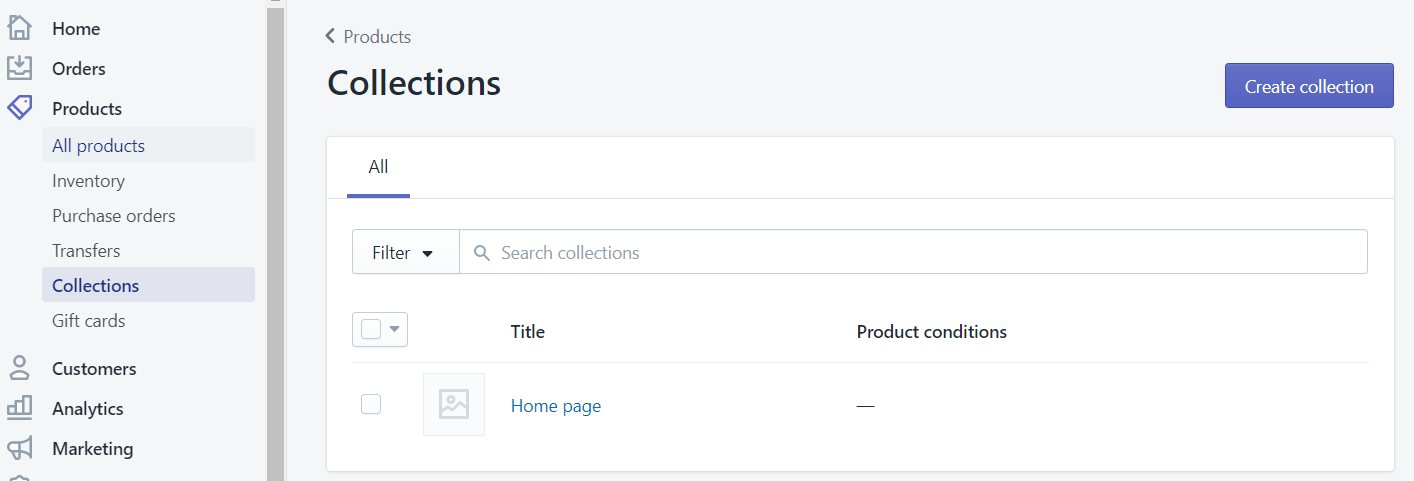
Örneğin, bir giyim satıcısı koleksiyonları "erkek" ve "kadın" kategorileri halinde organize edebilirken, alet satan bir şirket "çarpıcı aletler" ve "bitirme aletleri"ni ayrı kategorilere ayırabilir. Ürün kataloğunuz sizin veya müşterilerinizin gerekli göreceği kategorileri belirleyecektir.
4. Ayrıntıları Ekle
Sitenize ürünleri ekledikten sonra yukarıda bahsettiğimiz gibi mantıksal kategoriler halinde düzenlemeye başlayabilirsiniz.
Bu noktada, web sitenize istediğiniz gibi görünmesi ve kendi markanızın çekiciliğini vermesi için logolar veya diğer markalı görseller de yükleyebilirsiniz.
bu  seçtiğiniz tema düzeni etkiler, ancak Shopify neredeyse sınırsız özelleştirmeye izin verir. Sitenize ürünler ve sayfalar ekledikten sonra, Shopify mağazanızda tam olarak istediğiniz gibi görünmesini sağlamak için yapabileceğiniz farklı değişikliklerle oynayabilirsiniz. Solda, "Temalar"ı ve ardından "Temayı Özelleştir"i tıklayın.
seçtiğiniz tema düzeni etkiler, ancak Shopify neredeyse sınırsız özelleştirmeye izin verir. Sitenize ürünler ve sayfalar ekledikten sonra, Shopify mağazanızda tam olarak istediğiniz gibi görünmesini sağlamak için yapabileceğiniz farklı değişikliklerle oynayabilirsiniz. Solda, "Temalar"ı ve ardından "Temayı Özelleştir"i tıklayın.
Buradan mağazanızın görünümünde ve müşterilerinizin mağazayla nasıl etkileşimde bulunduğunda birçok küçük değişiklik yapabileceksiniz. Renkleri özelleştirebilir, üstbilgi ve altbilgi ekleyebilir, sitede gezinmeyi ayarlayabilir ve özellik koleksiyonları oluşturabilirsiniz.
Ayrıntıları ekleme ve mağazanızı düzenleme konusunda dizginler sizde. Yine de ürünleri organize etmeyle ilgili bir not: Ürünlerinizi ve kategorilerinizi anlamlı olan sayfalara yerleştirin. Müşteriyi aklınızda tuttuğunuzdan emin olun - web sitenizde gezinmeleri kolay olmalıdır.
Bir perakende mağazası gibi düşünün, yalnızca çevrimiçi. Un ve şeker genellikle aynı reyondadır çünkü fırıncılar birlikte kullanır ve alışverişi kolaylaştırır. Tahıl ve pop tartların ikisi de genellikle aynı koridordadır çünkü insanlar onları kahvaltıda yer. Çevrimiçi mağazanızı fiziksel bir yermiş gibi kategorilere ayırın. Mantıklı bir site yapısının ek bir yararı, ek bir bonus olan SEO'nuza yardımcı olmasıdır.
5. Ödeme İşlemcilerinizi ve Ağ Geçitlerinizi Seçin
Gerçekten canlı yayına geçip müşterilerden sipariş almaya başlamadan önce Shopify mağazanızda kullanmak isteyeceğiniz ödeme ağ geçitlerini seçmeniz gerekir. Kabul etmek istediğiniz kredi kartlarını ve PayPal veya Amazon Pay gibi diğer ödeme seçeneklerini kolayca seçebilirsiniz.
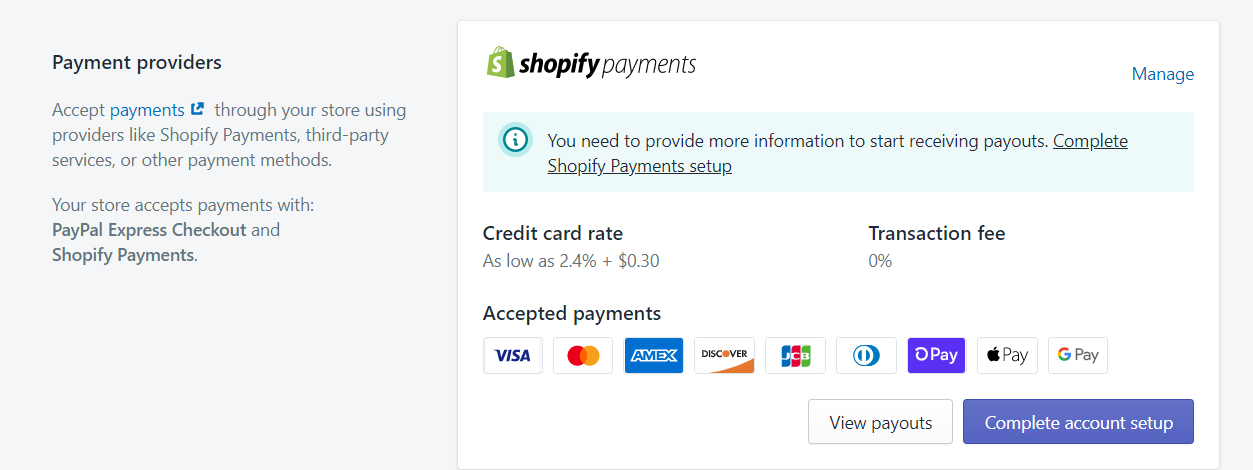
Her bir ödeme ağ geçidiyle ilişkili işlem ücretleri olduğunu ve seçtiğiniz ağ geçitlerinin, mağazanızdan nihai olarak kimlerin satın alacağını etkileyeceğini unutmayın. Kolay ve kullanışlı bir ödeme süreci, dönüşüm oranlarını ve nihayetinde birçok e-ticaret sitesinin başarısını büyük ölçüde etkiler, bu yüzden bunu aklınızda bulundurun.
Bir ödeme ağ geçidi eklemek için yönetici portalının sol alt kısmına gidin ve "Ayarlar"a ve ardından "Ödemeler"e tıklayın. Burada, sipariş almaya başlamadan önce ayarlanması gereken çeşitli kredi kartları ve üçüncü taraf sağlayıcılar arasından seçim yapabilirsiniz.
6. Canlı Yayına Geçin
Canlı yayına geçip çevrimiçi satış yapmaya başlamadan önce, ayarlar alanını kontrol etmeniz ve tüm bilgilerinizin doğru olduğundan emin olmanız gerekir.
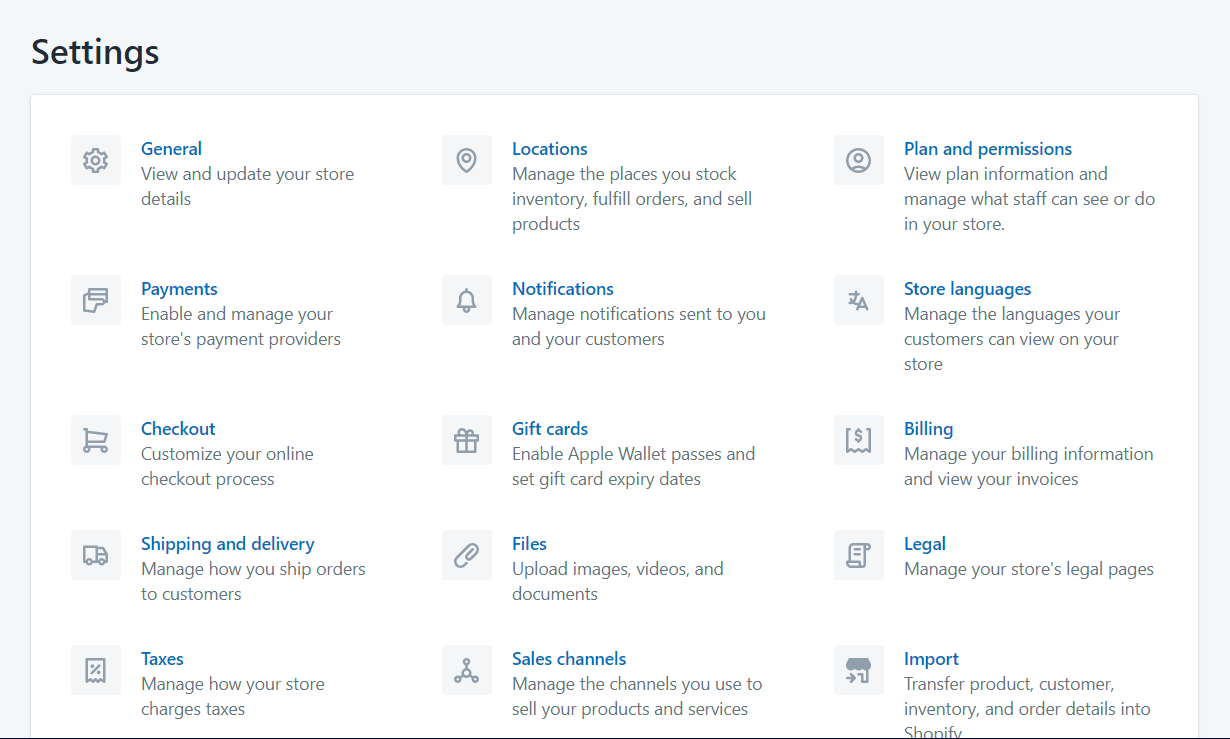
Ayrıca yerel ve ulusal yasalara uymak için vergi tahsilatları oluşturmanız ve ayrıca nakliye için düzenleme yapmanız gerekecektir.
Bu noktada, sevk edilmesi gereken fiziksel bir ürün satıyorsanız "Nakliye Gerekiyor" seçeneğini de işaretleyebilirsiniz. Burada, ürünün ağırlığını girmeniz istenecektir.
Shopify mağazanızı başlatmadan önce alan adınızı belirtmeniz gerekir. Denemeye kaydolduğunuzda mağazanıza otomatik olarak bir alan adı atanacaktır, ancak başka bir alan kullanmak istiyorsanız kendi özel alan adınızı da oluşturabilirsiniz.
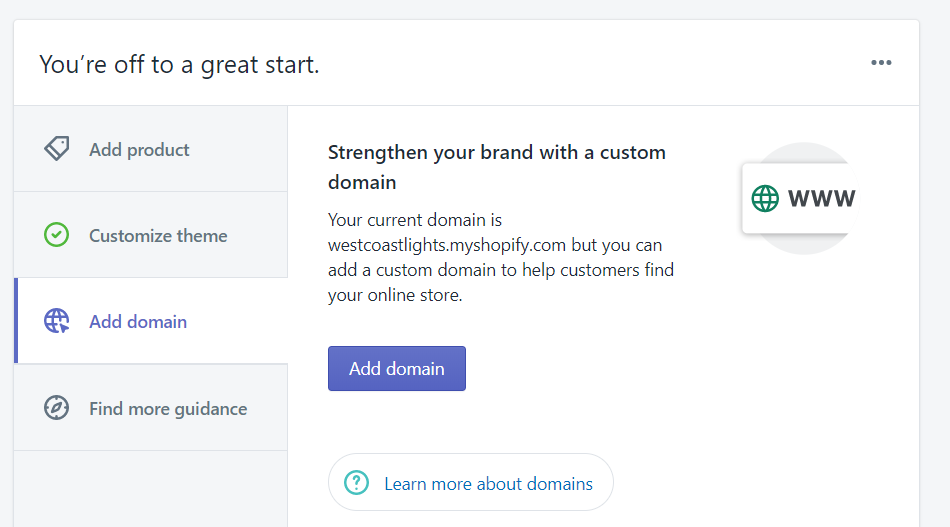
Bu noktada mağazanız yayına girmeye ve çevrimiçi iş yapmaya başlamaya hazırdır. Durumları ortaya çıktıkça ele almanız gerekebileceğinden, yönetici portalınıza geri dönebilir ve web sitenizin işlevselliğinde ve düzeninde istediğiniz zaman değişiklik yapabilirsiniz. Ancak temanızı kurduysanız, ürün eklediyseniz, ödeme seçeneklerini belirlediyseniz ve bilgileriniz doğruysa mağazanız teorik olarak açık ve işletmeye hazır demektir.
İşte burada – ilk Shopify mağazanızı yeni kurdunuz. Bu noktadan sonra, mağazanızın tasarımında veya düzeninde değişiklik yapmak veya ürün veya ödeme ağ geçitleri eklemek için her zaman Yönetici Portalınıza geri dönebilirsiniz.
Gördüğünüz gibi, bir Shopify mağazasını sıfırdan kurmak çok basit olabilir, ancak sorunsuz bir şekilde birleştirilmiş bir kullanıcı arayüzü ve dönüşümler için optimize edilmiş kullanıcı deneyimi ile profesyonel bir e-Ticaret mağazası tasarlamak ve geliştirmek söz konusu olduğunda, süreç daha da zorlaşmaya başlar. dahil olmuş.
Shopify, etrafında mükemmel bir çevrimiçi mağaza oluşturabileceğiniz tek platform değildir. Volusion ve Magento gibi neredeyse sınırsız işlevselliğe sahip açık kaynaklı platformlar dahil olmak üzere e-Ticaret için özel olarak yapılmış birçok başka platform vardır. BigCommerce, Shopify gibi e-Ticaret için oluşturulmuş ve tasarımında birçok işlevselliğe sahip başka bir SaaS platformudur.
Hatta bloglama gibi girişimler için daha popüler olsalar da, özelleştirilmiş bir e-Ticaret web sitesi oluşturmak için kullanılabilen WordPress gibi diğer platformlar etrafında çevrimiçi mağazalar oluşturabilirsiniz. Bir WordPress e-Ticaret sitesi oluşturma kılavuzumuza göz atın ve bir BigCommerce web sitesinin nasıl oluşturulacağına ilişkin gelecek yazımızı kaçırmamak için blogumuzu okumaya devam edin.
E-ticaret web siteleri, bir müşterinin açılış sayfasına ulaştığı andan, alışveriş sepetlerine ürün ekleyip satın aldığı tüm yol boyunca keyifli bir alışveriş deneyimi sunmalıdır. Siteler, uzman marka entegrasyonu sunmalı, zengin, değerli içerik sağlamalı, mobil cihazlar için optimize edilmeli ve çok daha fazlasını yapmalıdır. Tüm bu nedenler, 1Digital Ⓡ Agency gibi bir e-ticaret web sitesi tasarımcısıyla çalışmayı değerli kılıyor. Web geliştiricileri ve tasarımcılarından oluşan ekibimiz Shopify çevresinde birçok başarılı e-ticaret mağazası kurdu ve biz de aynısını sizin için yapabiliriz, bu nedenle bir e-ticaret web sitesi başlatmayı düşünüyorsanız, bugün bizi 866-398-2033 numaralı telefondan arayın.
